Inhoudsopgave
Antivirusbeveiliging PRO is een andere nep-antivirus zoals System Care Antivirus, Avasoft Antivirus, enz. en na installatie op uw computer, beweert het dat schadelijke bedreigingen zijn gevonden op uw computer en u moet de volledige versie van het programma kopen om ze schoon te maken.
De software komt in uw computer wanneer u gratis software downloadt en installeert van onbekende websites. Alstublieft negeer alle valse waarschuwingen en Geef GEEN geld om de volledige versie te kopen.
Als u Antivirusbeveiliging PRO van uw computer, ga verder met de onderstaande stappen:

 Hoe te verwijderen Antivirusbeveiliging PRO van uw computer.
Hoe te verwijderen Antivirusbeveiliging PRO van uw computer.
Stap 1: Start uw computer op in "Veilige modus met netwerken".
Om dit te doen,
1. Sluit uw computer af.
2. Start uw computer op (Power On) en terwijl uw computer opstart, pers de " F8 " toets voordat het Windows logo verschijnt.
3. Selecteer met uw toetsenbordpijlen de " Veilige modus met netwerken " optie en druk op "Enter".

Stap 2. Maak uw computer schoon met RogueKiller
1. Downloaden en red "RogueKiller" op uw computer'* (bijv. uw bureaublad).
Bericht*: Download versie x86 of X64 Volgens de versie van uw besturingssysteem. Om de versie van uw besturingssysteem te vinden, " Klik rechts " op uw computerpictogram, kies " Eigenschappen " en kijk naar " Type systeem " sectie

2. Dubbelklik om te rennen RogueKiller.
3. Laat de prescan te voltooien en druk dan op " Scan " om een volledige scan uit te voeren.
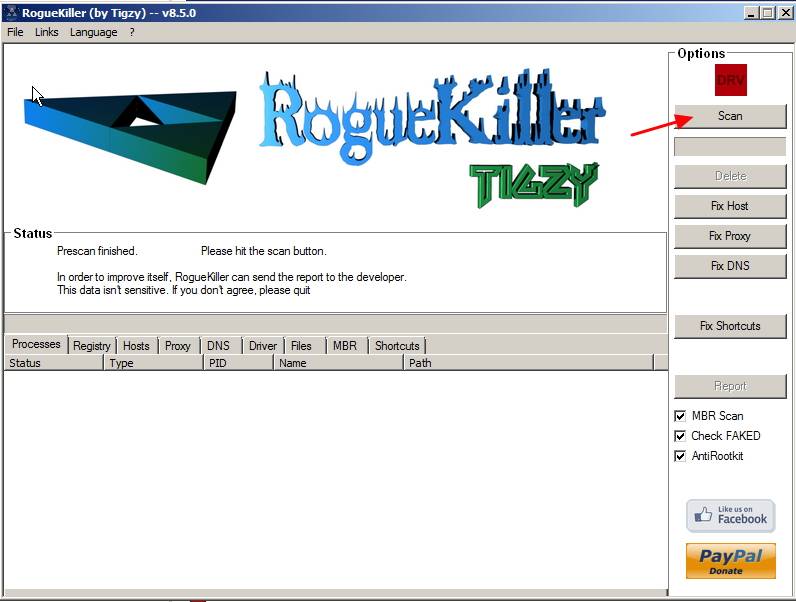
3. Wanneer de volledige scan is voltooid, drukt u op de "Delete" knop om alle gevonden schadelijke items te verwijderen.

Stap 3. Voorkomen dat schadelijke programma's worden uitgevoerd bij het opstarten van Windows.
1. Downloaden en ren CCleaner.
2. Bij "CCleaner". hoofdvenster, kies " Gereedschap " aan de linkerkant.
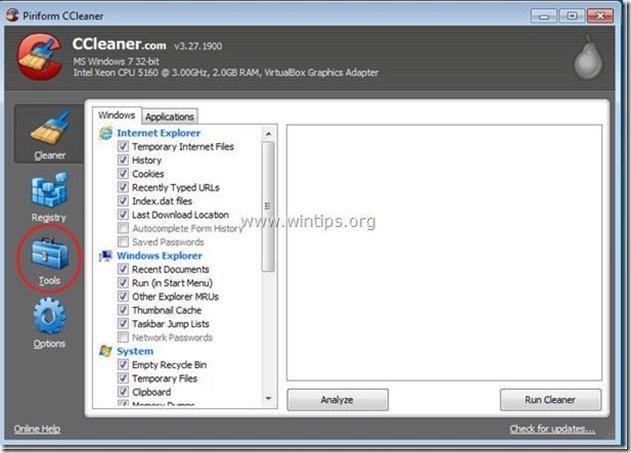
4a. In " Gereedschap " sectie, kies " Startup ".
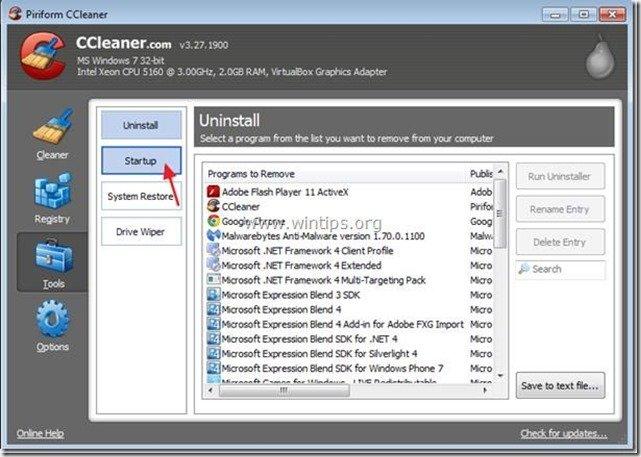
4b. Kies " Windows " tabblad en selecteer en verwijder vervolgens alle kwaadaardige programma's die bij het opstarten van Windows worden uitgevoerd: *
- b.v.: C:\ProgramData\Xgpsns33\Xgpsns33.exe.
Extra informatie*: Gewoonlijk draait deze Rogue Antivirus vanaf de volgende locaties op uw computer:
- " C:\ProgramData " (in Windows Vista, 7 of 8)
- " C:^Documenten en Instellingen. " OF " C:^Documenten en Instellingen. " (in Windows XP)
“ C:\Programmabestanden ”
Kwaadaardige opstart vermeldingen (voorbeeld):
" Ja "
" Ja "
" Ja
Tip: Voordat u de schadelijke opstartvermeldingen verwijdert, opent u Windows Verkenner om de schadelijke mappen en bestanden van uw computer te vinden en handmatig te verwijderen (bijv. RandomFolderName, RandomFileName.exe ).

5. Sluiten " CCleaner " en ga verder met volgende stap .
Stap 4. Verwijderen Antivirusbeveiliging PRO verborgen map/bestanden
1 Open het configuratiescherm van Windows: " Start " > " Bedieningspaneel ”

2. Wijzig de weergave van het bedieningspaneel van " Categorie" naar "Kleine pictogrammen".

3. Dubbelklik om " Mapopties ”.

4. Selecteer " Bekijk " tabblad en in de " Geavanceerde instellingen " lijst, controleer om de " Toon verborgen bestanden, mappen en stations " optie.

5. Klik " OK " als hij klaar is.

6. Ga naar Start > Alle programma's en uitbreiden Antivirusbeveiliging Pro map.
7. Rechtsklik naar Antivirusbeveiliging Pro toepassing & keuze Eigenschappen .

8. Kijk in " Begin in :" vakje en noteer de " Antivirusbeveiliging Pro " mapnaam en locatie.
- bijv. C:\Programmagegevens\Xgpsns33

9. Open de Windows verkenner en navigeer naar " C:\ProgramData " map.
10. Binnen " C:\ProgramData " map, zoek en verwijder " Antivirusbeveiliging Pro " kwaadaardige map.*
- b.v. " Xgpsns33 ”

Stap 5. Schoonmaken uw computer van resterende kwaadaardige bedreigingen.
Download en installeer een van de meest betrouwbare GRATIS anti-malware programma's van dit moment om uw computer te reinigen van resterende kwaadaardige bedreigingen. Als u constant beschermd wilt blijven tegen malware bedreigingen, bestaande en toekomstige, raden wij u aan Malwarebytes Anti-Malware PRO te installeren:
MalwarebytesTM Bescherming
Verwijdert Spyware, Adware & Malware.
Begin uw gratis download nu!
1. Run " Malwarebytes Anti-Malware" en laat het programma bijwerken naar de laatste versie en kwaadaardige database indien nodig.
2. Wanneer het "Malwarebytes Anti-Malware" hoofdvenster op uw scherm verschijnt, kiest u de " Snelle scan uitvoeren " optie en druk vervolgens op " Scan " knop en laat het programma uw systeem scannen op bedreigingen.

3. Wanneer het scannen is voltooid, drukt u op "OK" om het informatiebericht te sluiten en vervolgens pers de "Toon resultaten" knop om bekijk en verwijderen de gevonden kwaadaardige bedreigingen.
 .
.
4. In het venster "Resultaten weergeven check - met behulp van de linker muisknop- alle besmette objecten en kies dan de " Geselecteerde verwijderen " optie en laat het programma de geselecteerde bedreigingen verwijderen.

5. Wanneer de verwijdering van geïnfecteerde objecten is voltooid "Herstart uw systeem om alle actieve bedreigingen goed te verwijderen."

6. Ga door naar de volgende stap.
Stap 6. Herstart uw computer en voer een volledige scan uit met uw originele antivirusprogramma.

Andy Davis
De blog van een systeembeheerder over Windows





